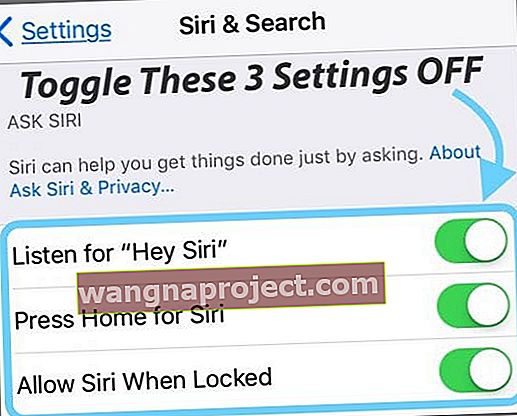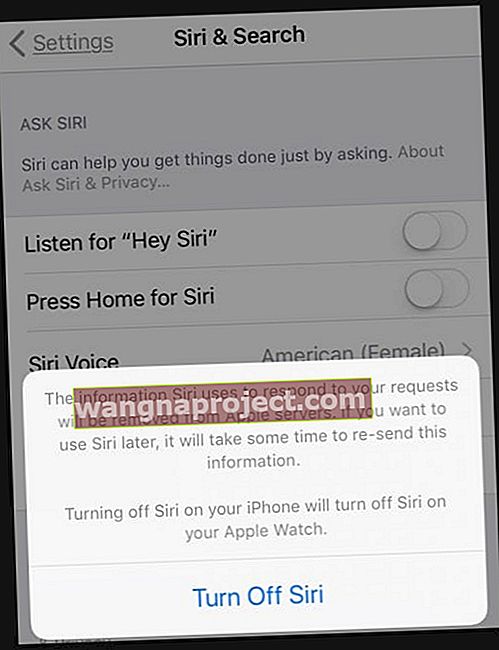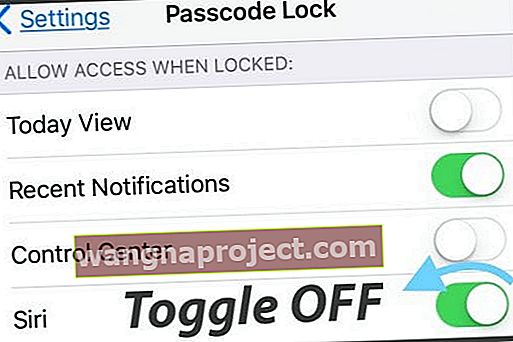Гаразд, для деяких з нас час зізнання. Я не використовую або не люблю Siri! Для мене Сірі - серйозна незручність. І я знаю, що я не одна. Siri зводить мене з розуму, коли я випадково трохи довго натискаю кнопку додому на своєму iPhone, і я отримую серію надокучливих запитань Siri "Чим я можу вам допомогти," Вперед, я слухаю ... "тощо.
І я думаю Сірі, просто геть геть! І з кожною новою версією iOS я просто хочу вимкнути Siri.
Тож, якщо ти щось подібне до мене і хочеш, щоб Сірі мовчала і завжди була у своїй приймальні, слідкуй за мною, щоб назавжди витягнути її з волосся (та екранів iPhone).
Як ви вже здогадалися, я завжди відключаю Siri. З першого дня і дотепер вона завжди не працює. І аж до iOS 10 було надзвичайно просто укласти її за допомогою простого перемикача ввімкнення / вимкнення.
Але після оновлення до поточної iOS або iPadOS не було звичайного перемикача ввімкнення / вимкнення Siri.
За своє життя я не знайшов можливості повністю вимкнути Siri. Що?
Я МОЖУ мати Siri постійним гостем на своєму iPhone та інших iDevices?
Я думаю, що ні ... так після кількох експериментів; Нарешті я зрозумів, як повністю вимкнути Siri в iOS та iPadOS. Йіппі для мене та всіх нас, ненависників Сірі!
Використовуєте iPadOS або iOS 12 та новіші версії? Сірі ще більше!
Для людей, які використовують iOS12 та новіші версії, є нова функція Siri, яка називається Siri Shortcuts. 
Ярлики Siri - це автоматизовані завдання для того, що ви робите щодня - наприклад, надсилання SMS-повідомлень або дзвінки до сім’ї та на ваше робоче місце, надсилання електронних листів певним людям чи компаніям тощо.
Ваш iDevice вивчає деякі з ваших частих проявів поведінки та пропонує ярлик Siri як пропозицію в Налаштуваннях> Siri & Search.
Ви навіть можете створити свій власний! Не те, що я хочу ...
Як вимкнути Siri в iPadOS та iOS 11+
- Спочатку відкрийте Налаштування> Siri & Search. Потім вимкніть OFF Прослухайте “Hey Siri” (найприкріша функція Siri коли-небудь) І ТАКЖЕ ВИМИКНІТЬ БІО Натисніть клавішу Home (або бічну кнопку) для Siri & Allow Siri When Locked.
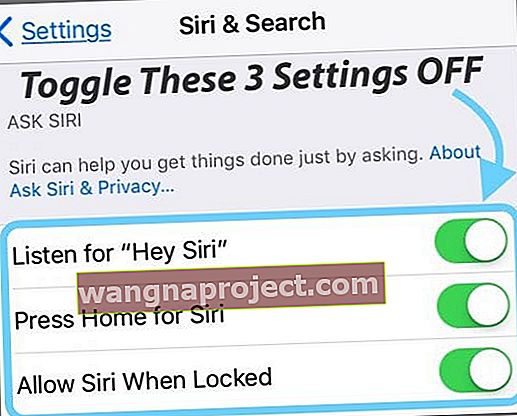
- Після того, як ви вимкнете всі три з них (або принаймні перші два (Слухайте та натискайте кнопку Home / Side)), ви побачите спливаюче вікно, що пояснює, що вся інформація, яку Siri використовує для ваших запитів, видаляється із серверів Apple (так, це що я хочу) І що вимкнення Siri на вашому iPhone також вимикає Siri на будь-якому спареному Apple Watch (для мене не проблема)
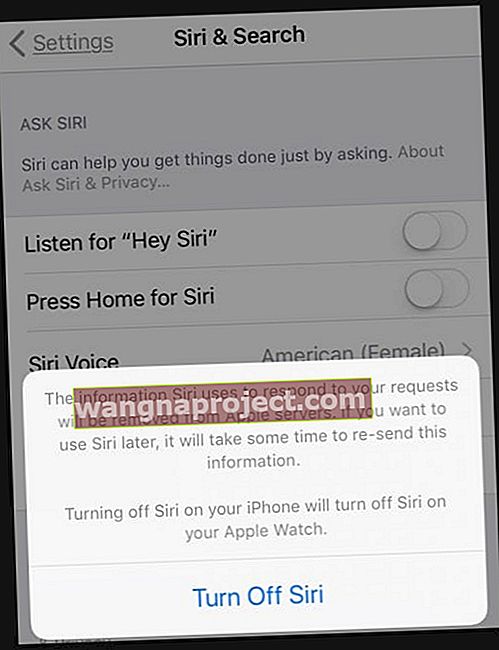
- Існує додаткове попередження, що якщо ви вирішите в якийсь момент знову увімкнути Siri (Бог знає чому!), Знадобиться деякий час, щоб повторно надіслати інформацію про ваш запит на Siri
- Якщо у вас все добре, натисніть Turn Off Siri
І так, я в порядку з цим!
Вимкніть пропозиції Siri
Далі прокрутіть далі в меню Налаштування> Siri & Search і знайдіть пропозиції Siri.
Вимкніть ці 3 функції: Пропозиції в пошуку, Пропозиції в Пошуку та Пропозиції на заблокованому екрані 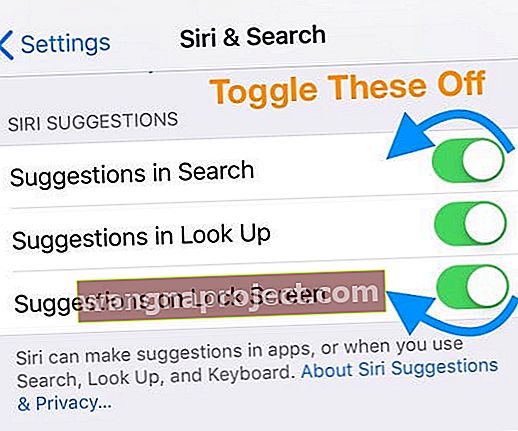
Вимкніть Siri та пропозиції для додатків
Так, це стає дещо нудним та виснажливим!
Apple дуже ускладнює вихід із Сірі. Отже, продовжуйте прокручувати сторінку головного меню для Siri & Search і вимикайте Siri для кожної програми - так, це займе час!
Погляньте на цю статтю, щоб детальніше вимкнути ці активні пропозиції Siri на заблокованому екрані під час використання iPadOS або iOS 12 і вище.
Не забудьте також вимкнути Siri в iCloud!
- Відкрийте Налаштування> Профіль Apple ID> iCloud
- Прокрутіть вниз до Siri і вимкніть її
Як вимкнути Siri в iOS 10
У iOS 10 дуже просто не мати Siri.
Перейдіть до Налаштування> Siri> вимкніть. Це воно! Ви отримуєте подібні попередження про те, що інформація про відповіді Siri видаляється, і це потребує часу, щоб відновити цю інформацію, якщо ви знову ввімкнете Siri. 
Не хочете повністю вимикати Siri?
Якщо ви з якихось причин не хочете повністю вимикати Siri, тоді є ще кілька речей, які ви можете вимкнути, щоб Siri працювала для вас.
Вимкніть Siri на екрані блокування
У iPadOS та iOS 11+ є два способи вимкнути Siri на екрані блокування.
- По-перше, через Налаштування> Siri та пошук> Вимкнути Дозволити Siri, коли заблоковано
- Другий спосіб - через Налаштування> Ідентифікатор обличчя / Ідентифікатор дотику та пароль> Вимкнути Siri Off у розділі Дозволити доступ, коли заблоковано.
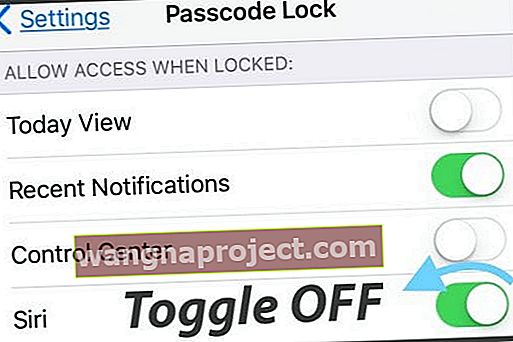
Особисто я вважаю, що показувати Siri на екрані блокування - погана ідея. Чому? Тому що Siri відповідає на багато запитань із екрана блокування, можливо, передаючи досить багато інформації про вас! Сірі не реагує на все, але вона віддає багато. Тож добре подумайте, перш ніж увімкнути цю функцію.
Потрібні приклади?
На екрані блокування задайте Siri кілька запитань, наприклад, як мене звати, який останній номер, який я зателефонував, покажіть мені свою контактну інформацію тощо.
Хоча Siri є приватнішим, ніж у iOS 10+ та iPadOS на екрані блокування, часто показує деяку інформацію та просить вас розблокувати більше. Siri все ще передає інформацію, яку ви, можливо, не хотіли б бачити, як мій приклад показує останнього, кого я зателефонував. 
Вимкніть "Гей Сірі"
Якщо вам подобається використовувати Siri, але вам не подобається команда “Гей, Siri”, існує простий спосіб вимкнути це налаштування. Перейдіть до Налаштування> Siri & Search і вимкніть функцію Listen for Hey Siri . Готово! 
Набридло отримувати Siri, коли ти потрапляєш додому чи на бічну кнопку?
Ще одне просте виправлення! Поверніться до Налаштування> Siri & Search та вимкніть. Натисніть "Головна" (або бічну кнопку) для Siri . Легкий вітряний.
Не подобається слухати Siri?
Не хочете, щоб усі та їхня мама чули, що вам говорить Сірі?
iOS 11+ має налаштування для вас!
Це називається Type to Siri, і навіть я визнаю, ця функція досить солодка.
Щоб увімкнути його, перейдіть у меню Налаштування> Доступність> Siri (для старих iOS, Налаштування> Загальне> Доступність> Siri) і ввімкніть Тип на Siri. Після того, як ви ввімкнете це налаштування, змініть Голосовий зворотний зв’язок на «Вільні руки» або «Керування за допомогою перемикача дзвінка», щоб приглушити її, коли набираєте текст. 
Коли ви вмикаєте Type для Siri, ви можете говорити з Siri і отримувати її відповідь, лише використовуючи “Hey Siri”. Натискання вашої бічної кнопки або дому, щоб дістатися до Siri, завжди запускає беззвучний сеанс типу до Siri. Це означає, що ви не можете задавати їй запитання вголос (набирайте їх замість цього), а Сірі також не відповідатиме на ваші запитання (вона їх запише). 
Як вимкнути пропозиції програми Siri
Я не міг терпіти пропозиції Siri App ще коли він був представлений в iOS 10, так чому б у світі я хотів ще більше пропозицій Siri?
Якщо ви мало що знаєте про цю функцію, Apple додала функції пошуку Siri кілька років тому.
Це дозволяє Siri аналізувати історію веб-перегляду, використання додатків, сканувати ваші контакти, електронні листи та повідомлення, контакти та навіть переглядати всі ці сторонні програми. Все, щоб Siri могла налаштувати пропозиції для ваших пошукових запитів, новин, фотографій, Look Up та інших.
Це машинне навчання означає, що Сірі вчиться у вас, а іноді навіть передбачає, що ви хочете, роблячи пропозиції перед тим, як зробити запит чи задати питання .
А з iCloud вся ця інформація зашифровується та синхронізується на всіх ваших пристроях, які ввійшли в один обліковий запис. Що стосується Apple, ці функції означають, що Siri покращує взаємодію з користувачем iDevice.
Пропозиції Siri згідно Apple:
Виходячи з того, як ви користуєтесь своїм iPhone, Siri пропонує пропозиції щодо подальших дій. Siri може допомогти, коли:
- Створення електронної пошти та подій: Коли ви починаєте додавати людей до електронної пошти чи події календаря, Siri пропонує людей, яких ви включили в попередні електронні листи чи події.
- Отримувати дзвінки. Якщо ви отримуєте вхідний дзвінок з невідомого номера, Siri повідомляє, хто може телефонувати - на основі телефонних номерів, включених у ваші електронні листи.
- Виїзд на подію: Якщо подія календаря включає місцезнаходження, Siri оцінює стан дорожнього руху та повідомляє, коли потрібно виїжджати.
- Тип: Під час введення тексту Siri може пропонувати назви фільмів, місць - все, що ви нещодавно переглядали. Якщо ви скажете другові, що їдете, Siri може навіть запропонувати приблизний час вашого прибуття.
- Шукати в Safari: (iPhone 6s і пізніші версії) Siri робить пропозиції на основі того, що ви щойно читали.
- Підтвердьте зустріч або забронюйте рейс на веб-сайті для подорожей: (iPhone 6s та новіші версії) Siri запитує, чи хочете ви додати його до свого календаря.
- Читайте новини: Коли Сірі дізнається, які теми вас цікавлять, вони будуть запропоновані в Новинах.
Якщо вам це добре, чудово! Але деякі з нас, включаючи мене, просто не є такими. Ми хочемо контролю!
Отже, якщо вам, як і мені, не подобається ідея Siri шукати у всіх ваших програмах та даних додатків, давайте встановимо деякі обмеження Siri щодо того, до чого Siri отримує доступ.
iOS 11+ робить вимкнення функцій пошуку Siri справді нудним!
Замість того, щоб пропонувати єдиний перемикач, щоб вимкнути всі програми, ми повинні вимкнути перемикач для КОЖНОГО ДОДАТКА! Дратує.
Для цього перейдіть до Налаштування> Siri & Search і прокрутіть униз до списку програм. Торкніться програми, яка вам не потрібна, у Пошуку та пропозиціях Siri та вимкніть її там.
Зробіть цей самий процес для КОЖНОГО ДОДАТКА, яке ви не хочете, щоб Siri шукала!
Після вимкнення пропозицій із програми ці програми більше не відображатимуться в Пошуку, Шукати та Клавіатурі під час використання iPhone, iPad та iPod Touch. 
Але це бентежить!
Гаразд, якщо ви завітали до Siri & Search Settings , ви, мабуть, помітили два перемикачі для пропозицій у пошуку та пропозицій у пошуку. Можна подумати, що це загально вимкне пропозиції Siri, але НЕ ЗМІНУТЬ!
Коли ви вимикаєте ці два налаштування, це заважає Siri вивчати ваші уподобання та надсилати ці дані Apple.
Тож навіть коли ви вимикаєте ці пропозиції, Siri все одно пропонує програми, якими ви часто користуєтесь або за попередніми діями, можливо, доведеться використовувати.
Щоб цього не сталося, потрібно перейти до розділу додатків і вимкнути пропозиції Search & Siri по одному. 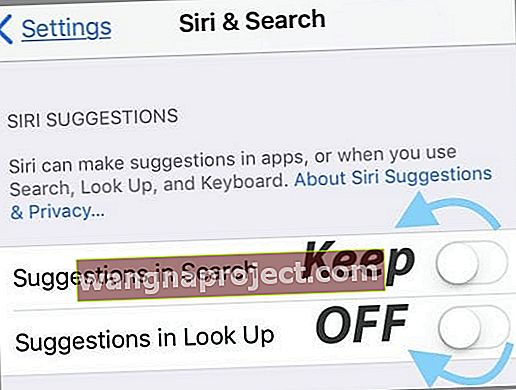
Просто не хочу, щоб дані про місцезнаходження були спільними?
Якщо ви не хочете, щоб Siri робила пропозиції на основі вашого поточного місцезнаходження, вимкніть Служби локації, щоб отримати пропозиції . Перейдіть до Налаштування> Конфіденційність> Служби локації .
Торкніться Системні служби, а потім вимкніть пропозиції на основі місцезнаходження.
Висновки
Добре, я знаю, що деякі з вас люблять Siri і, мабуть, абсолютно божевільні від цих нових функцій пошуку Siri. Але не всі з нас є фанатами. І я в цій групі.
Ось чому мене це дратувало, коли я не міг зрозуміти, як повністю вимкнути Siri (спочатку.) Вся справа в налаштуваннях та виборі - або, принаймні, це повинно бути. Деякі з нас хочуть усіх пропозицій Siri.
Деякі, як я, хочуть, щоб її не було. І все-таки, інші хочуть частину Siri - тому існує так багато перемикачів для вимкнення та ввімкнення. Не хочете, щоб Siri мала доступ до певної програми, вимкніть її.
Не хочете, щоб Siri була на екрані блокування, вимкніть її. Любіть Hey Siri, але не натискайте додому для Siri, для цього теж є перемикач.
Тож, думаю, всі перемикачі мають сенс. Мені б просто хотілося, щоб ще існував такий універсальний перемикач, щоб повністю вимкнути Siri, як у старих версіях iOS.